Récupérer rapidement une valeur de dimension
La nouvelle interface Web Intelligence façon Fiori apporte de grandes nouveautés notamment dans la manière de manipuler les éléments d’un rapport comme un tableau. Voici comment récupérer rapidement une valeur de dimension dans l’éditeur de formule.
Editeur de formule et variable
L’éditeur de formule fait peau neuve comme l’ensemble de l’interface Web Intelligence en mode conception. C’est l’occasion d’utiliser quelques astuces pour la création de nouvelles formules et donc, de variables.
Une fois l’éditeur de formule ouvert, vous pouvez commencer à créer votre formule en débutant bien évidemment par le traditionnel « = ».
A noter que vous disposez d’une auto-complétion de chaque formule dès la première lettre ce qui facilite grandement l’écriture de ladite formule.
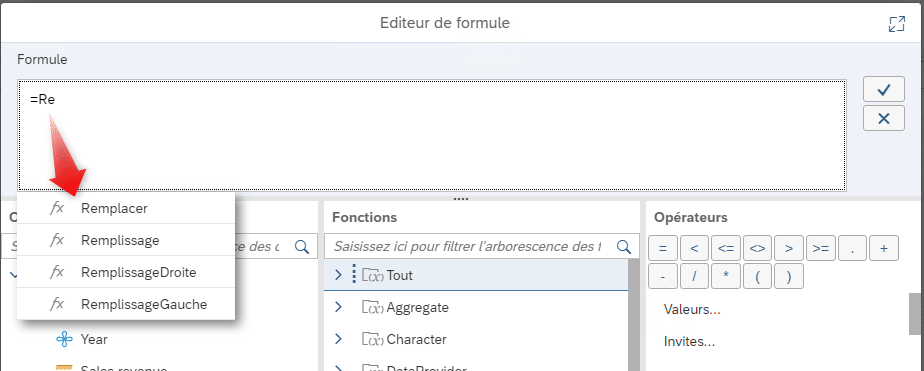
Mais si vous devez récupérer une valeur d’une dimension, une « constante », alors vous pouvez utiliser l’option « valeurs » qui vous permettra d’aller piocher directement dans la liste de valeurs pour l’intégrer dans la syntaxe.
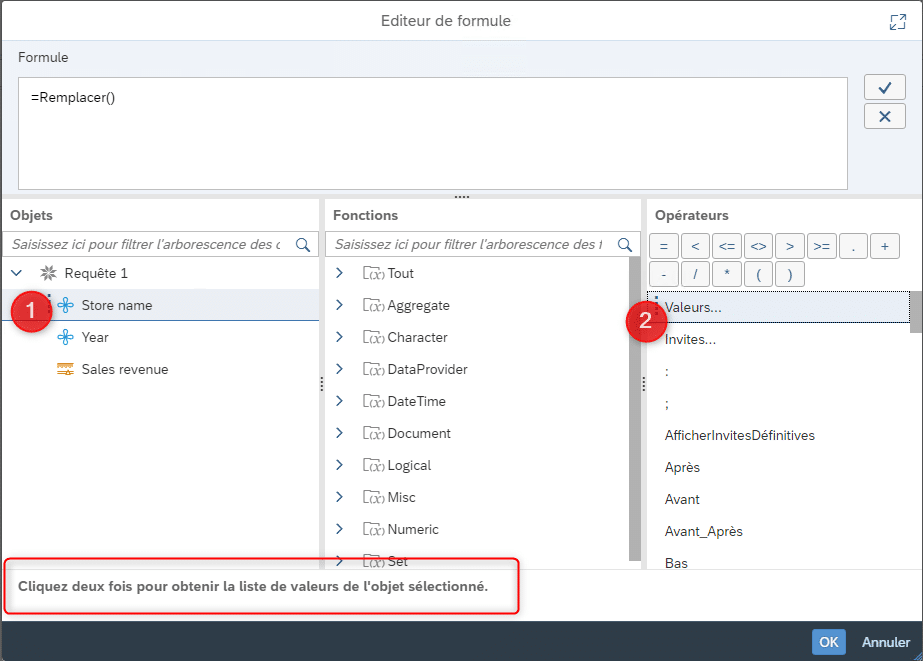
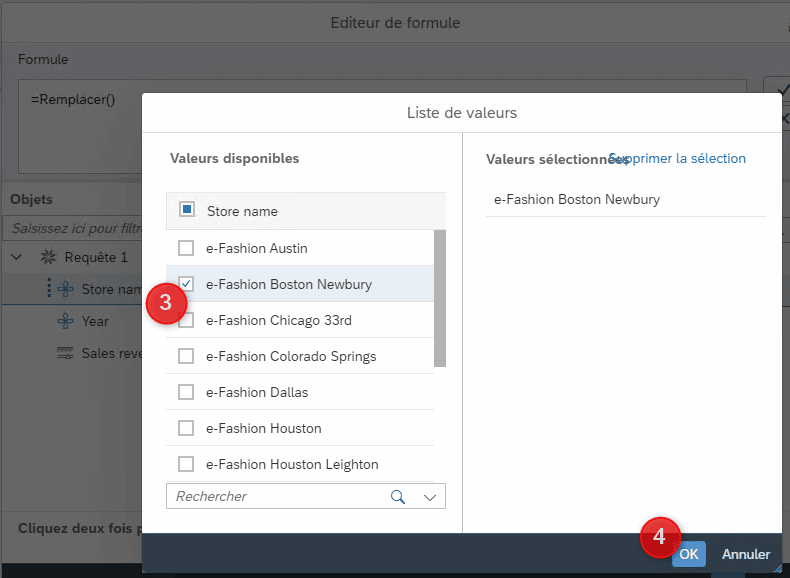
L’avantage principal ? Ne pas se tromper dans l’orthographe de la constante en oubliant une apostrophe ou un espace malvenu que l’on aurait pas identifié ou bien si la constante est une phrase complexe par exemple…
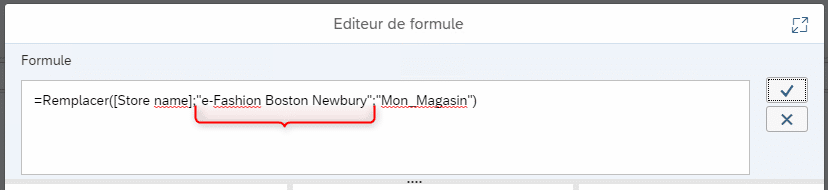
Vous savez désormais comment récupérer rapidement une valeur de dimension pour l’intégrer à votre formule.

Laisser un commentaire
Il n'y a pas de commentaires pour le moment. Soyez le premier à participer !